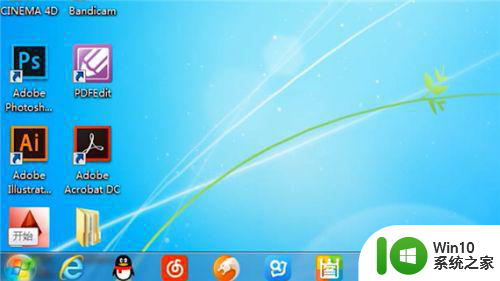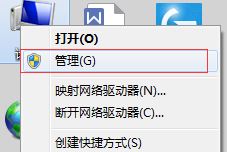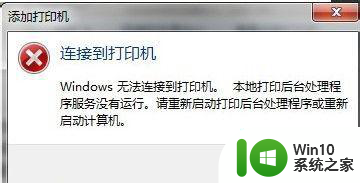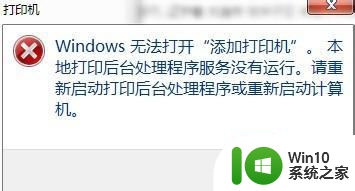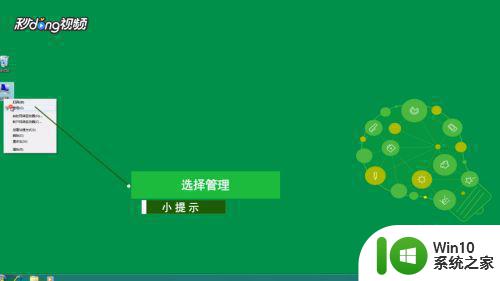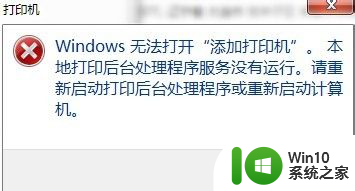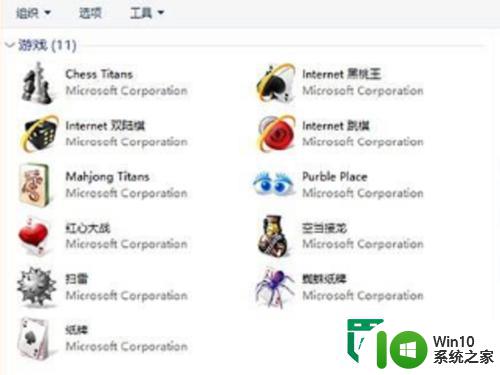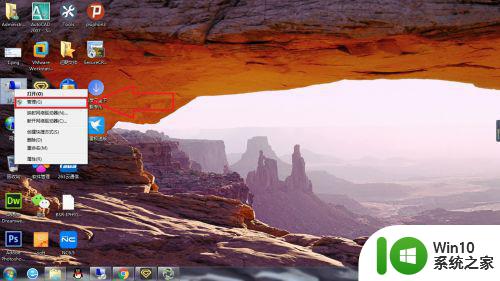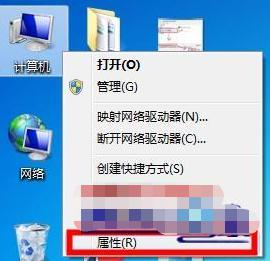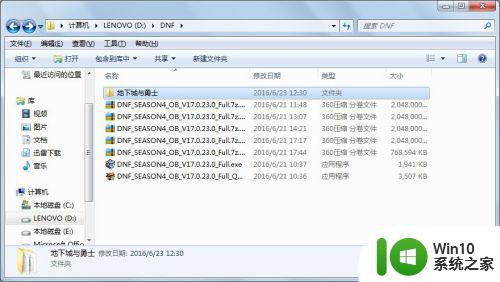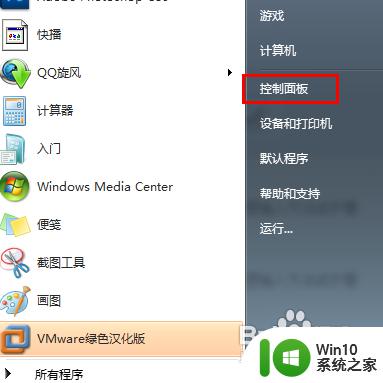win7本地打印后台处理程序没有运行处理方法 Win7本地打印后台处理程序无法运行的解决办法
随着科技的不断发展,我们在使用电脑打印文件时,常常遇到一些问题,其中之一就是Win7本地打印后台处理程序无法正常运行的情况。这种情况往往让我们感到困惑和苦恼,因为我们无法顺利完成打印任务。不用担心我们可以采取一些解决办法来解决这个问题,确保后台处理程序能够正常运行,让我们的打印工作顺利进行。下面我将为大家介绍一些解决办法,帮助大家解决Win7本地打印后台处理程序无法运行的问题。
具体方法:
1、在桌面的计算机上单击鼠标右击,在右键菜单中选择"管理"
2、打开管理界面后在左侧选择“服务和应用程序“,选择右侧的“服务”,双击打开,如图:
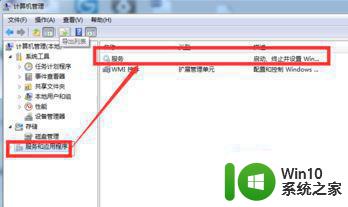
3、接着我们在服务列表中找到 print spooler 这个服务项目,如图:
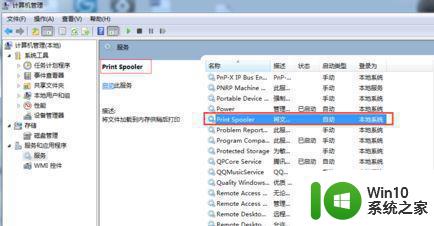
4、找到项目后右击鼠标,选择属性,如图:
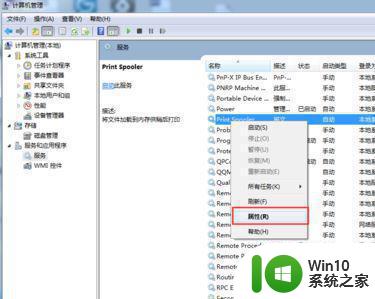
5、在属性对话框中启动这个服务,会跳出启动对话框。
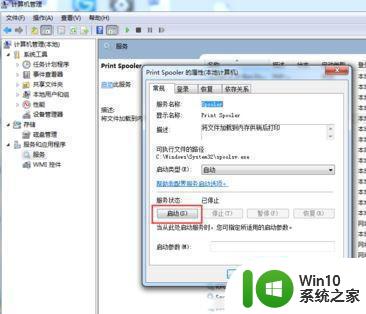
6、启动完成后,启动的按钮就显示灰色,这样就说明启动成功了;
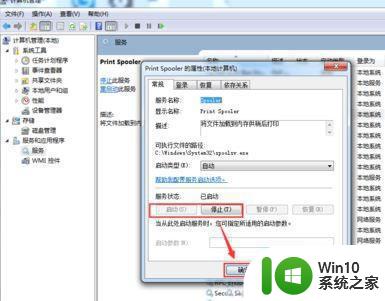
7、再次打开设备和打印机界面,这个就不会提示错误了。这样就可以正常打印和添加打印机了。
以上就是win7本地打印后台处理程序没有运行处理方法的全部内容,还有不清楚的用户就可以参考一下小编的步骤进行操作,希望能够对大家有所帮助。